windows 10 更新卡在 80%?别慌!这篇指南将帮助您解决这个问题。 windows 10 系统更新对于维护系统安全和性能至关重要,但更新过程有时会卡在 80%,令人沮丧。本文将分析可能的原因并提供详细的解决方案。

windows 10 更新卡在 80% 的常见原因:
系统更新是一个复杂的过程,涉及下载、解压、安装补丁以及系统文件迁移。以下因素可能导致更新卡在 80%:
- 磁盘空间不足: c盘空间不足是常见原因,尤其是在安装大型更新时。
- 网络连接不稳定: 下载中断或速度过慢会影响更新进度。
- 更新文件损坏: 下载的更新文件可能损坏或不完整。
- 系统进程冲突: 杀毒软件、防火墙或其他程序可能干扰更新。
- 硬件兼容性问题: 过时的驱动程序可能与新更新冲突。
- windows 更新服务异常: windows update 服务 (wuauserv) 故障。
解决方案:
以下步骤按优先级排序,请依次尝试:
-
耐心等待: 有时更新会短暂卡住,请等待至少 30-60 分钟。
-
释放磁盘空间:
- 使用“磁盘清理”工具 (win + r,输入 cleanmgr) 清理临时文件、回收站和windows 更新文件。
- 手动删除旧的 windows 更新文件: c:\windows\softwaredistribution\download 文件夹下的所有内容。 (删除前请备份重要文件)
-
重启 windows 更新服务:
- 打开服务管理器 (win + r,输入 services.msc)。
- 找到“windows update”服务,右键点击“重新启动”。
-
手动安装更新补丁:
- 查看您的 windows 10 版本号 (win + r,输入 winver)。
- 前往微软官方更新目录,搜索对应版本的更新补丁。
- 下载并运行 .msu 文件。
-
禁用第三方安全软件: 更新前暂时禁用杀毒软件和防火墙。
-
运行 windows 更新疑难解答:
- 打开“设置” (win + i) -> “更新和安全” -> “疑难解答”。
- 运行“windows 更新”疑难解答。
-
使用命令行强制更新: (谨慎操作,错误操作可能导致系统问题)
- 以管理员身份运行命令提示符 (win + x)。
- 依次执行以下命令:
net stop wuauserv net stop bits net stop cryptsvc ren c:\windows\softwaredistribution softwaredistribution.old ren c:\windows\system32\catroot2 catroot2.old net start wuauserv net start bits net start cryptsvc
登录后复制 - 重启电脑。
推荐方案:
首先尝试等待、释放磁盘空间和重启 windows 更新服务。如果问题仍然存在,再尝试其他方法。 请务必谨慎操作命令行方法,并在操作前备份重要数据。
希望这些步骤能帮助您顺利完成 windows 10 更新!
以上就是windows 10更新一直卡在80%怎么办的详细内容,更多请关注代码网其它相关文章!


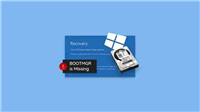

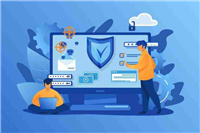
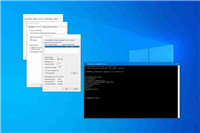

发表评论